Foto omzetten in een schilderij
 Voor een opvallend creatief effect kun je een foto met filters omzetten in een digitaal schilderij. Dit is in een paar klikken te doen via een app of website. Er is keuze uit verschillende technieken en stijlen, zoals waterverf, pointillisme of pop-art.
Voor een opvallend creatief effect kun je een foto met filters omzetten in een digitaal schilderij. Dit is in een paar klikken te doen via een app of website. Er is keuze uit verschillende technieken en stijlen, zoals waterverf, pointillisme of pop-art.
Foto omzetten naar schilderij met Lunapic
Kijk voor zwart-wit tekeningen op: Foto omzetten in tekeningVoor het maken van een cartoon: Foto omzetten in cartoon
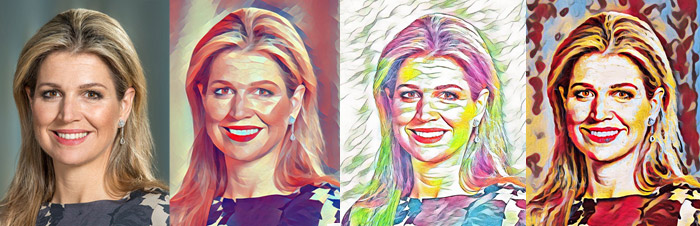
Let op: deze handleiding is bedoeld voor computers. Er wordt gebruik gemaakt van de gratis website Lunapic. Geen registratie nodig.
- Ga naar Lunapic en klik op Upload.
- Open de foto die je wil omzetten naar een schilderij. Voor een goed resultaat mag het fotobestand niet te klein zijn (minimaal 800x480 pixels).
- Kies Filters > Harsh lightning. Dit zorgt ervoor dat het onderwerp van de foto duidelijker zichtbaar blijft in het schilderij.
- Klik op Art en kies een filter.
- De foto wordt omgezet. Boven de foto kun je kiezen uit de andere filters (gebruik de pijlen aan de zijkant om meer filters te zien). In het voorbeeld hierboven zijn de filters Polygon, Floating en Candy gebruikt.
- Je kunt altijd terug naar eerdere versies of naar je origineel via de thumbnails onder Undo History.
- Klik op File > Save Image om het resultaat op te slaan op de computer. In de meeste gevallen is JPG een goed opslagformaat.
Foto omzetten in schilderij via een app
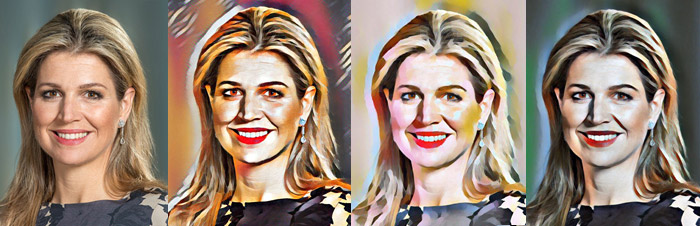
Let op: deze handleiding is bedoeld voor telefoons. Er wordt gebruik gemaakt van de app Deep Art Effects, waarvan een gratis en een betaalde Pro-versie beschikbaar is. De gratis versie plaatst een klein watermerk onderaan de bewerkte foto's.
- Installeer de app Deep Art Effects:
 Deep Art Effects (iOS) | Deep Art Effects (Android)
Deep Art Effects (iOS) | Deep Art Effects (Android) - Geef de app toegang tot je camera en foto's.
- Maak een foto door op Maak een foto te tikken.
Of tik op Gebruik Galerij Afbeelding en open een foto. - Kies een filter bij Kies Stijl.
- Het gekozen filter wordt toegepast.
- Tik op
 om het schilderij op te slaan in je fotogalerij.
om het schilderij op te slaan in je fotogalerij.
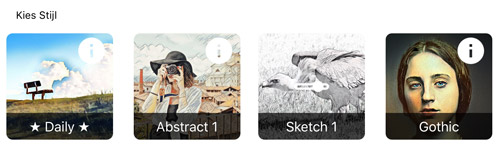
Fotomozaiek maken
Maak met gratis software een fotomozaiek om uit te printen.
Foto rond uitsnijden
Handleiding voor het rond uitsnijden van een foto, met online software.
Gratis fotoshoppen
Overzicht van de beste gratis software, apps en websites om foto's te bewerken.
Foto's in een foto plaatsen
Maak creatieve online collages van uitgeknipte foto's.
Foto's samenvoegen
Snel 2 foto's combineren met een online programma of een app.
Online logo maken
Direct klaar logo's via sjablonen en AI.
Zwart-wit foto met kleuraccent
Zo maak je een kleurenfoto zwart-wit, met één detail in kleur.
Slideshow maken met Google
Maak automatisch een filmpje van je foto's met Google.
Foto's kopiëren
Alles over het kopiëren van een afbeelding van internet.
Foto's pimpen
Pimp je foto's: de leukste apps voor filters, tekstballonnen, make-up en lollige accessoires.
Creatieve spelletjes
Van grafitti tot digitale kunst: op deze websites kun je je creativiteit de vrije loop geven.
Tekst in een foto zetten
Zo doe je dat snel op een iPhone, Android telefoon of computer.
Tekenprogramma's
De beste gratis software voor creatief tekenen, schilderen en ontwerpen.
Achtergrond wazig maken
Deze app maakt met één klik de achtergrond van een foto onscherp.
Achtergrond wit maken
Zo maak je de achtergrond van een foto wit, met online software.
Foto achtergrond veranderen
Deze app wijzigt met één klik de achtergrond van een foto.















